Annons
Att börja med Raspberry Pi kan vara en spännande upplevelse. Det har aldrig varit lättare för en nybörjare att komma igång med både kodning och DIY-elektronik.
Ett enkelt projekt är att skapa en enkel krets med två lysdioder och styra en av dem med kod. Så här gör du!
Nödvändiga komponenter

Innan du börjar måste du se till att du har ett operativsystem på din Pi. installera Raspbian via NOOBS Hur NOOBS för Raspberry Pi kan hjälpa första gången användareDet finns något med Raspberry Pi som kanske bara skjuter upp folk: tills nu har det inte varit särskilt användarvänligt att ställa in det. NOOBS syftar till att ändra det! Läs mer är överlägset det snabbaste sättet att komma igång.
Starta upp din Pi och fäst den på en skärm, mus och tangentbord som en vanlig stationär dator. Alternativt kan du göra det anslut till din Pi via SSH Ställa in din hallonpi för huvudlös användning med SSHRaspberry Pi kan acceptera SSH-kommandon när de är anslutna till ett lokalt nätverk (antingen via Ethernet eller Wi-Fi), vilket gör att du enkelt kan konfigurera det. Fördelarna med SSH går utöver upprörande av den dagliga screeningen ... Läs mer för att spara röran med extra ledningar. Vi täcker hur man styr LED-lampor med vilken metod du väljer.
När du är säker på att Raspberry Pi startas upp korrekt, stäng av den igen medan du bygger din krets, för att undvika att skada din Pi.
Tillsammans med din Raspberry Pi behöver du:
- En brödskiva
- 2 x lysdioder
- 2 x motstånd (allt från 220 Ohm till 1 kOhm)
- Kopplingskablar
Om du har din Hallon Pi med ett startpaket, har du antagligen redan allt på listan. Låt oss nu bygga vår krets.
En enkel LED-krets
Ställ in dina komponenter som visas i detta Fritzing-diagram:
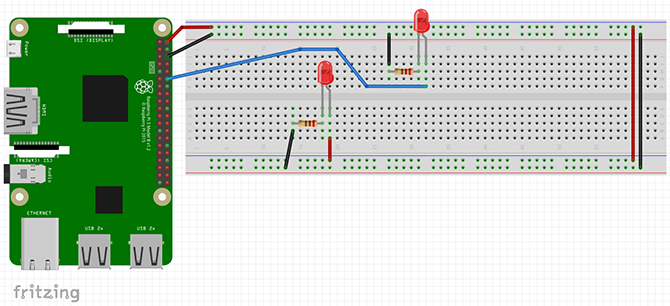
Denna krets gör två saker. De 5v och GND stiften av Pi fäst vid Power Rails av brädet.
Notera: För att få en bättre uppfattning om brödskivan och hur den fungerar, titta på vår brödbräda krasch kurs Vad är en brödbräda och hur fungerar det? En snabb kraschkursVill du lära dig DIY-elektronik? Du kanske har fått en brödskiva i ditt startpaket. Men vad är en brödskiva och hur fungerar den? Läs mer .
De två strömskenorna är länkade i slutet, och en linje går från positiv kraftskenan in i positiv (anod) på botten-LED: n. De negativ LED-sidans sida är fäst vid ett motstånd som är anslutet tillbaka till GND kraftledning.
Den översta lysdioden kopplas på olika sätt. En linje går från stift 12 (GPIO18) av Raspberry Pi till den positiva sidan av lysdioden, som går igenom motståndet och tillbaka in i GND järnväg. Pin 12 är också GPIO18, lika förvirrande som det låter, vår guide till Raspberry Pi GPIO-stift Allt du behöver veta om Raspberry Pi GPIO-stiftRaspberry Pi är en fantastisk liten dator, men vad gör GPIO-stiften (General Purpose Input / Output) exakt? Sammanfattningsvis öppnar de upp en hel värld av elektronisk tinkning och uppfinningen av DIY. Läs mer kommer att hjälpa till att rensa upp saker!
Det är inte viktigt vilken väg du ställer in motstånden, men det är viktigt att få lysdioderna rätt väg. Lyckligtvis är det lätt att säga vilken sida som är vilken:
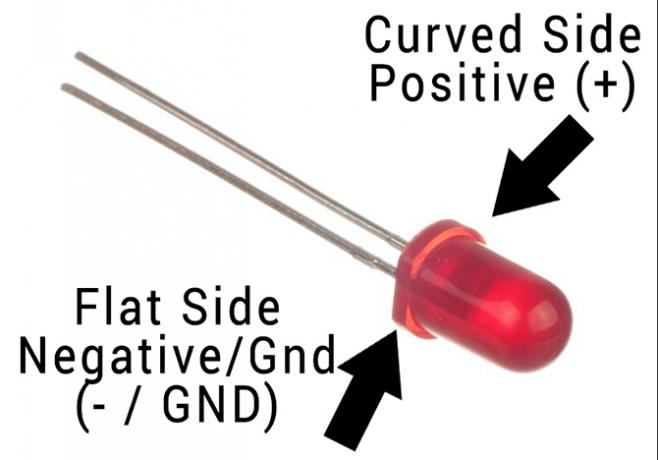
När du väl har satt upp allt så ska det se ut så här:

Observera att jag använder en extern Wi-Fi-dongel här, den behövs bara om du lider av förbannelsen av det svaga Wi-Fi!
Se till att allt är korrekt konfigurerat och starta sedan upp Raspberry Pi. Lysdioden som är direkt ansluten till 5v-stiftet bör tändas omedelbart. Den andra lysdioden är den du kommer att kontrollera från kod.
Metod 1: Python via IDLE
Om du använder din Raspberry Pi i skrivbordsläge öppnar du applikationsmenyn längst upp till vänster på skärmen och navigerar till Programmering> Python 3 (IDLE). Detta öppnar Python-skalet. Om du använder SSH-läge ges instruktioner senare i artikeln.
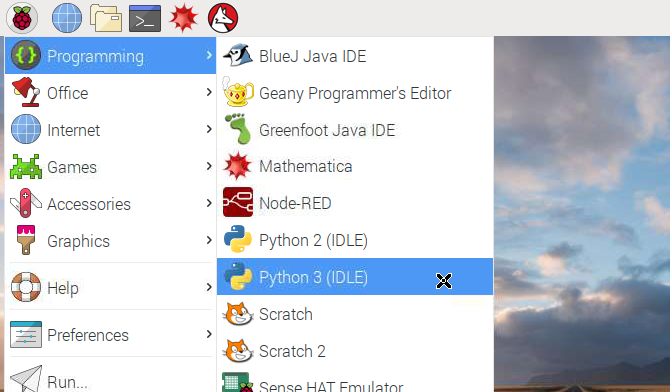
Operativsystemet Raspbian levereras med Python redan installerat. Python är ett perfekt programmeringsspråk för nybörjare, och det finns det många fantastiska webbplatser De 5 bästa webbplatserna för att lära sig Python-programmeringVill du lära dig Python-programmering? Här är de bästa sätten att lära sig Python online, av vilka många är helt gratis. Läs mer där ute för att hjälpa dig komma igång. Vi kommer att skapa en kort Python tillsammans, men om du hellre vill ta det färdiga skriptet kan du kopiera koden från Pastebin.
Du kan programmera direkt i skalet, men det skulle vara trevligt att skapa ett program som du kan spara och använda igen. Öppna en ny fil genom att klicka Fil> Ny fil.
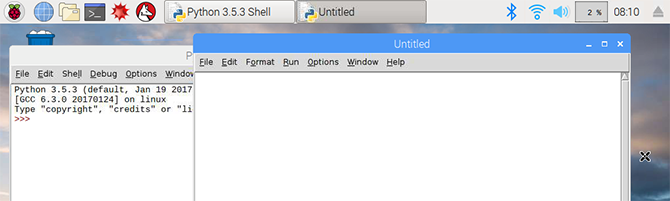
Du kommer att skapa en enkel blinka skiss som slår på och stänger av lysdioden. För att börja måste du importera RPI. GPIO och tid moduler.
importera RPi. GPIO som GPIO. importtid. importera som GPIO sparar dig från att skriva RPi. GPIO varje gång, och du kommer att behöva tid modul för förseningar mellan lysdioden som slås på och av. Sätt nu upp GPIO-stiftet.
GPIO.setmode (GPIO.BOARD) GPIO.setwarnings (False) ledPin = 12 GPIO.setup (ledPin, GPIO.OUT)Ställ in GPIO-stiften som ska användas STYRELSE numrera och ställa GPIO-varningar på falska. Oroa dig inte om du inte förstår det här i detta skede! Ställ sedan in din ledPin att vara stift 12 (GPIO18) för din Pi. Slutligen konfigurera ledPin till PRODUKTION. Nu är stiftet redo att styra lysdioden.
Att göra LED-lampan blixt
Genom att skapa en för slinga kan du styra antalet gånger lysdioden blinkar. Ange följande kod och se till att intrycka det på samma sätt.
för i inom intervall (5): print ("LED slår på.") GPIO.output (ledPin, GPIO.HIGH) time.sleep (0.5) print ("LED slår av.") GPIO.output (ledPin, GPIO. LOW) time.sleep (0.5)
Denna för loop körs fem gånger, och varje gång kommer den att göra det skriva ut till Python Shell vad den gör innan du byter stift 12 till HÖG, slå på lysdioden sedan LÅG, stäng av stiftet. Programmet avslutas sedan automatiskt.
Spara ditt program och välj sedan Kör> Kör modul från redigeringsmenyn. Din lysdiod ska blinka fem gånger!

Grattis! Du har skapat ditt första GPIO-program!
Metod 2: Python via SSH och Nano
Om du har anslutit till din Raspberry Pi via SSH kan du skapa det här programmet från kommandoraden. Skapa ett nytt skript i nano genom att skriva:
sudo nano blink.py. Detta öppnar en ny fil i Nano-redigeraren som heter blink.py. Ange samma kod som ovan, och se till att intrycka allt korrekt och spara programmet genom att trycka på Ctrl-X. Detta utlöser en sparaxt längst ner på skärmen.
Typ y för att spara det och ange för att bekräfta filnamnet. Detta tar dig tillbaka till kommandoraden. Du kan köra ditt program med Python-kommandot:
python blink.py. Du bör se LED-blixt och utskriftsfunktionen på skärmen.
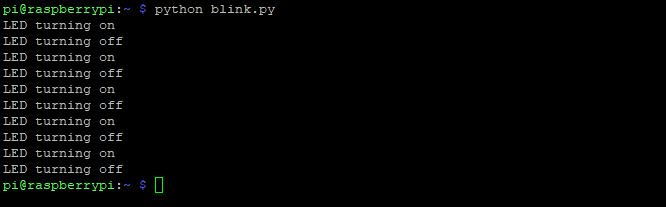
Dyk djupare med fler hallon Pi-projekt
Att lära sig kontrollera lysdioder med kod är ett viktigt första steg i din DIY-utbildning. Denna nivå av kodning är allt du behöver för många Raspberry Pi nybörjare projekt.
Förutom att Raspberry Pi är bra för hemmagjord elektronik, kan en stor mängd olika saker och arbeta genom våra fantastisk Raspberry Pi guide Raspberry Pi: Den inofficiella självstudienOavsett om du är en nuvarande Pi-ägare som vill lära dig mer eller en potentiell ägare av denna kreditkortsstorlek, är detta inte en guide du vill missa. Läs mer hjälper dig att ta itu med de många användningarna av dessa små datorer.
Ian Buckley är frilansjournalist, musiker, artist och videoproducent bosatt i Berlin, Tyskland. När han inte skriver eller på scenen tänker han på DIY-elektronik eller kod i hopp om att bli en gal forskare.